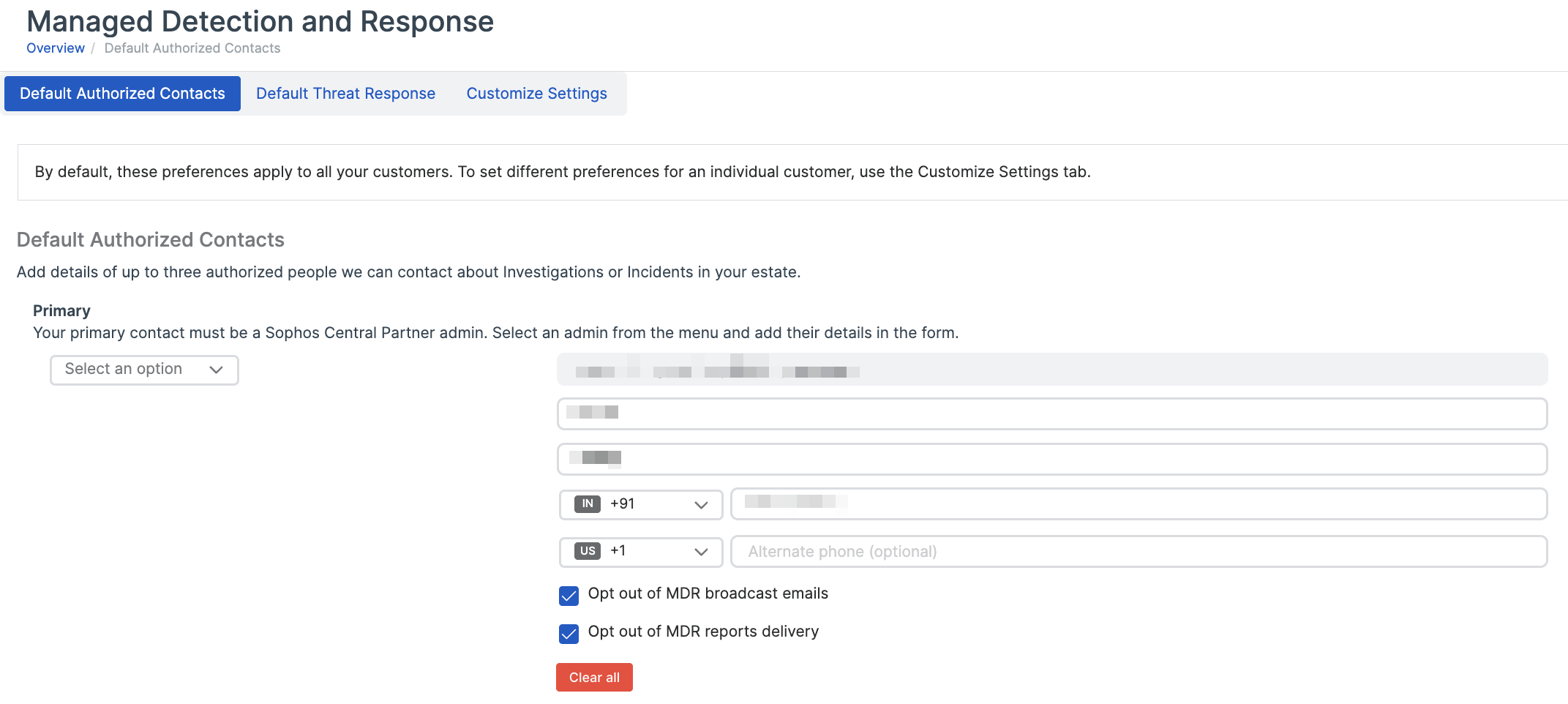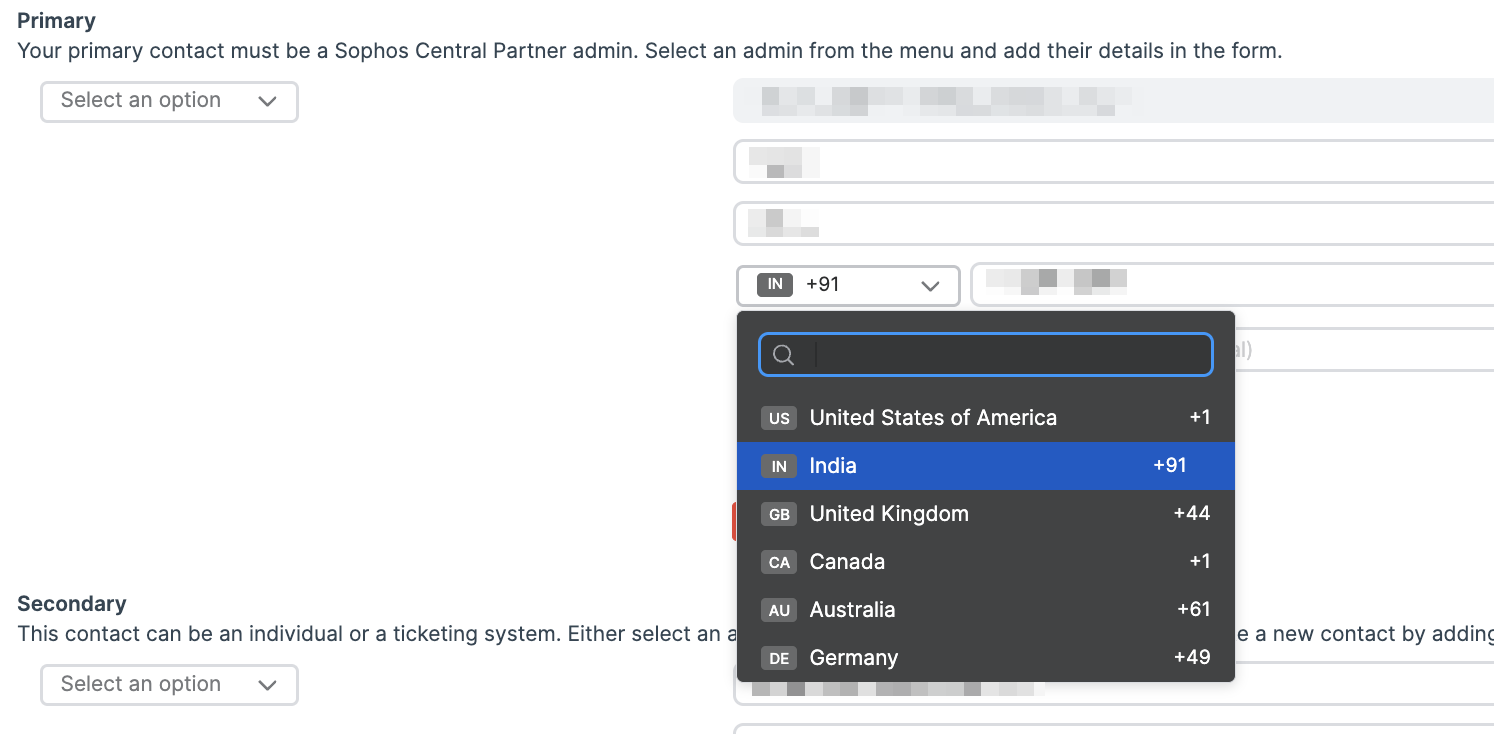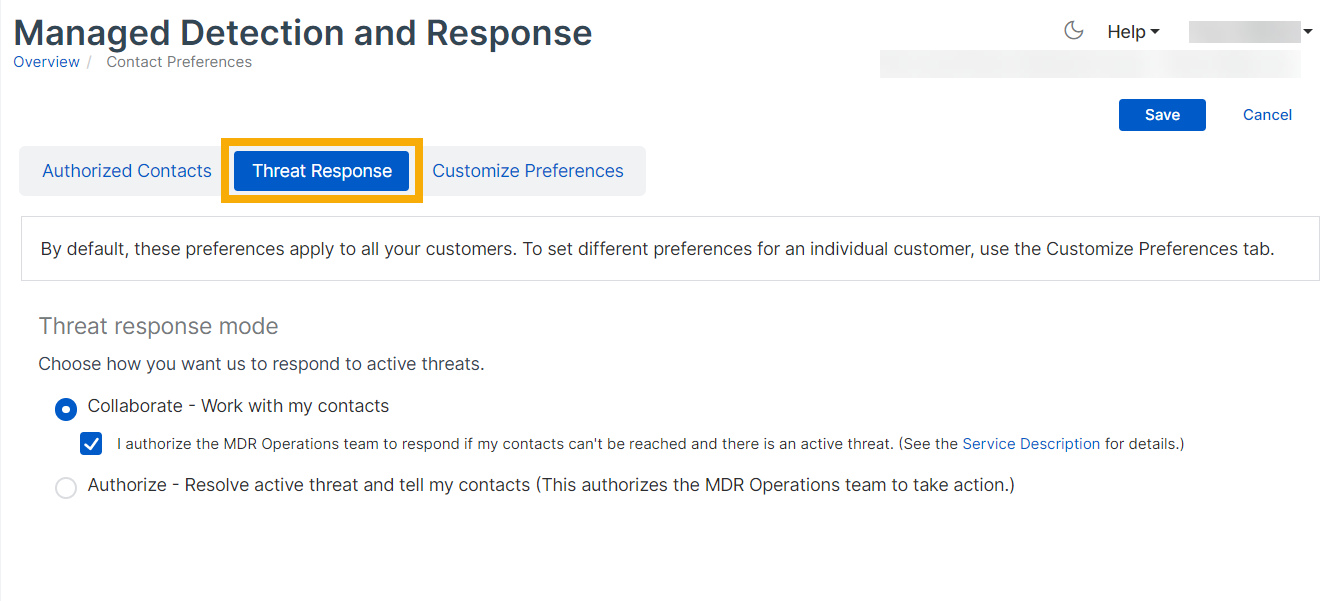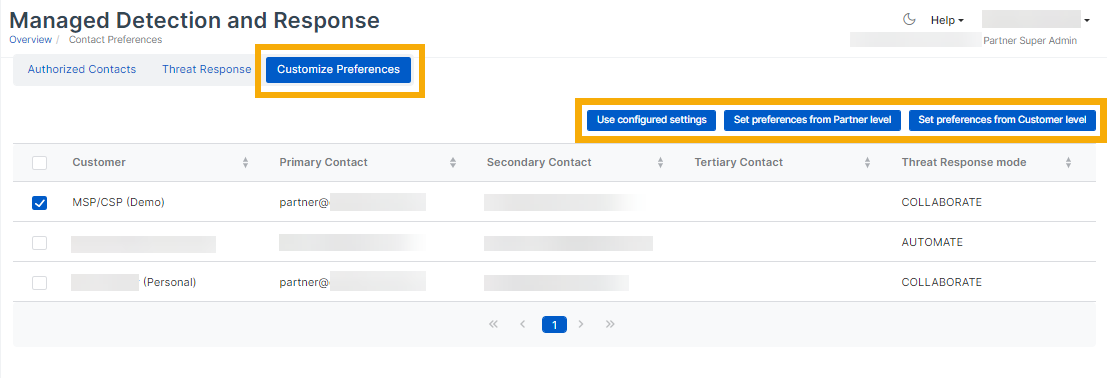MDR-Einstellungen
Konfigurieren Sie Managed Detection and Response (MDR) für Ihre verwalteten Kunden.
Managed Detection and Response (MDR) ist ein Service, der Sie vor Bedrohungen warnt und Ihnen hilft, diese zu beheben.
Auf dieser Seite erfahren Sie, wie Sie MDR konfigurieren.
Hinweis
Wenn Sie MDR zum ersten Mal einrichten, stellen Sie bitte sicher, dass die Sophos Endpoint-Software auf den Computern Ihrer Kunden installiert ist. Siehe Installers.
MDR-Einstellungen eingeben
Standardmäßig gelten Ihre Einstellungen für alle Ihre bestehenden und neuen Kunden. Bei Bedarf können Sie Ihre Einstellungen für bestimmte Kunden anpassen.
So legen Sie MDR-Einstellungen fest oder bearbeiten diese:
- Autorisierte Kontakte festlegen.
- Bedrohungsreaktion festlegen.
Autorisierte Kontakte festlegen
Geben Sie Kontaktdaten für Superadministratoren ein, die MDR-Benachrichtigungen erhalten und mit dem MDR-Team arbeiten. Bei einer aktiven Bedrohung kontaktieren wir alle Ansprechpartner der Reihe nach, bis wir jemanden erreichen.
Sie müssen mindestens einen Kontakt einrichten, bevor Sie andere MDR-Einstellungen konfigurieren können.
Einschränkung
- Sie können Partnerdetails nur in den MDR-Einstellungen für MSP-Kunden hinzufügen, die Sie verwalten.
- Kunden, die Laufzeit-Lizenzen erworben haben, müssen einen lokalen Superadministrator als Primär-Kontakt haben.
So richten Sie Ihre autorisierten Kontakte ein:
- Gehen Sie zu Meine Produkte > MDR.
- Klicken Sie auf Einstellungen.
-
Wählen Sie den Tab Standardmäßig autorisierte Kontakte.
-
Wählen Sie unter Primär einen Ihrer Sophos Central-Partner-Superadministratoren aus dem Dropdown-Menü aus.
-
Geben Sie die Kontaktdaten des Superadmins ein.
Hinweis
Wenn ein bestehender autorisierter MDR-Kontakt mit einer Ländervorwahl in seiner Telefonnummer vorhanden ist, zeigt das Telefonnummernfeld standardmäßig diese Vorwahl an. Wenn die Telefonnummer des Kontakts keine Ländervorwahl hat, fordert eine Nachricht auf der MDR-Seite Einstellungen ihn auf, einen hinzuzufügen.
Wenn der Hauptansprechpartner keine MDR-Berichte oder Ankündigungen per E-Mail erhalten soll, wählen Sie die Kontrollkästchen zum Deaktivieren dieser Optionen.
-
Legen Sie Sekundär und Tertiär Ansprechpartner fest und geben Sie auf Wunsch ihre Kontaktinformationen ein.
Sie müssen mindestens einen Primär-Kontakt haben. Wir empfehlen Ihnen, mehrere Kontakte zu erstellen, falls der primäre Kontakt nicht verfügbar ist, wenn das MDR-Operations-Team Sie kontaktieren muss.
-
Klicken Sie auf Speichern.
Bedrohungsreaktion festlegen
So legen Sie fest, wie wir auf aktive Bedrohungen reagieren:
- Gehen Sie zu Meine Produkte > MDR.
- Klicken Sie auf Einstellungen.
-
Wählen Sie auf dem Tab Standard-Bedrohungsreaktion eine der folgenden Reaktionen aus:
-
Autorisierung: Wir führen alle zur Behebung der Bedrohung erforderlichen Maßnahmen durch und benachrichtigen Ihre Kontakte.
Lassen Sie das Kontrollkästchen Live Response aktiviert. Das MDR-Operations-Team nutzt Live Response, um auf die Geräte Ihrer Kunden zuzugreifen. Wenn Sie nicht möchten, dass wir auf sensible Geräte zugreifen, verwenden Sie bitte Live-Reponse-Ausschlüsse.
Hinweis
Wenn Sie Live Response unter Autorisieren aktivieren, gilt dies nur für Kunden, die nicht mit einer globalen Vorlagenrichtlinie verwaltet werden. Um Live Response für Kunden zu aktivieren, die eine globale Vorlagenrichtlinie verwenden, verwenden Sie die Datensammlungs- und Analyserichtlinien für Ihre Endpoints und Server.
-
Zusammenarbeit: Wir arbeiten mit Ihren Kontakten zusammen, um die Bedrohung zu beheben.
Sie können unsere MDR Operations autorisieren, Maßnahmen zu ergreifen, selbst wenn Ihre Kontakte nicht erreichbar sind. Aktivieren Sie das Kontrollkästchen unter der Option Zusammenarbeiten.
-
Nur benachrichtigen: Wenn Sie diese Option wählen, können wir keine Maßnahmen gegen Bedrohungen ergreifen. Wir können nur begrenzte Analysen durchführen und Ihre autorisierten Kontakte benachrichtigen.
Wir raten davon ab, diese Einstellung über einen längeren Zeitraum zu verwenden.
-
-
Klicken Sie auf Speichern.
Einstellungen anpassen
Sie können abweichende MDR-Einstellungen für bestimmte Kunden festlegen. Zum Beispiel können Sie je nach Kunde einen anderen MDR-Kontakt auswählen.
- Gehen Sie zu Meine Produkte > MDR.
- Klicken Sie auf Einstellungen.
- Wählen Sie das Tab Einstellungen anpassen aus.
-
Wählen Sie einen Kunden aus, und klicken Sie auf eine der folgenden Optionen:
- Benutzerdefinierte Einstellungen festlegen: Über den Dialog für benutzerdefinierte MDR-Einstellungen, die geöffnet wird, können Sie benutzerdefinierte Einstellungen für diesen Kunden eingeben. Wenn Sie dies tun, kann der Kunde die Einstellungen in seinem Sophos Central-Kundenkonto nicht bearbeiten.
- Von Kundenkonto festlegen: Hierüber öffnet sich die Seite für MDR-Einstellungen des Kunden in Sophos Central Admin, sodass Sie die Einstellungen bearbeiten können. Wenn Sie dies tun, kann der Kunde die Einstellungen in seinem Sophos Central-Kundenkonto bearbeiten.
- Auf Standardwerte zurücksetzen: Hierdurch werden die Standardeinstellungen angewendet, die Sie in Sophos Central Partner eingegeben haben. Wenn Sie dies tun, kann der Kunde die Einstellungen in seinem Sophos Central-Kundenkonto nicht bearbeiten.
-
Klicken Sie auf Speichern.